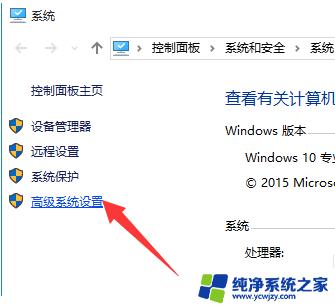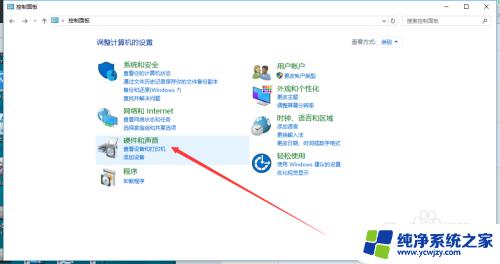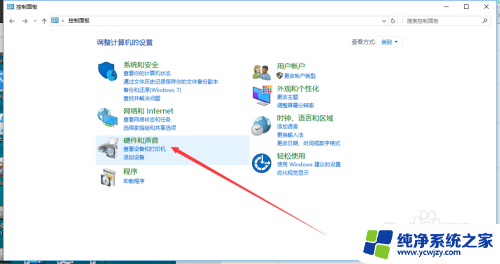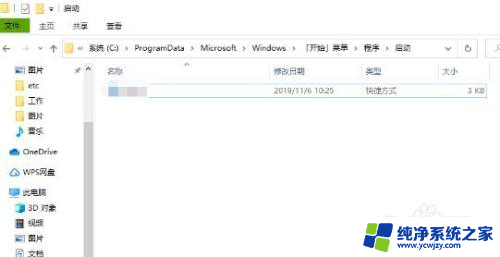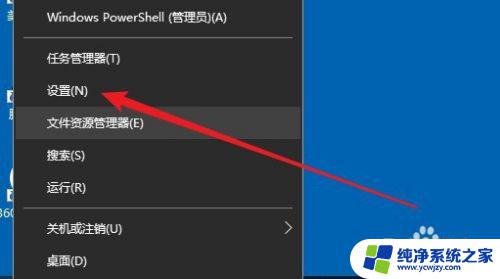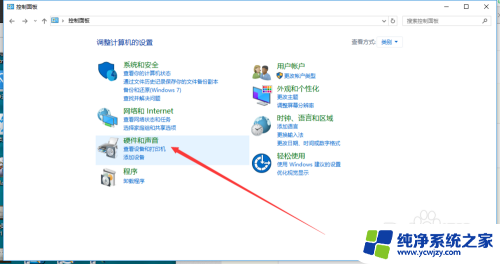win10开机小键盘不自动开机怎么办
更新时间:2024-06-19 13:58:44作者:yang
Win10开机时小键盘没有自动弹出可能是由于系统设置问题或者硬件故障所致,解决方法有多种,首先可以尝试在系统设置中调整小键盘的开启选项,确保其在开机时自动弹出。如果问题仍然存在,可以尝试更新小键盘的驱动程序或检查硬件连接是否正常。希望以上方法能帮助您解决开机小键盘不自动开机的问题。
具体步骤:
1.右键点击左下角菜单并在弹出来的列表中选择运行。
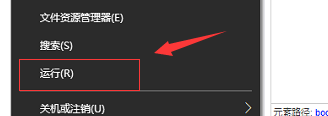
2.在弹出的窗口中输入regedit。
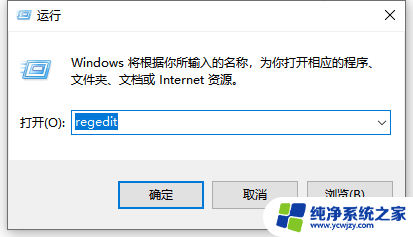
3.进入页面后依次点击“HKEY_USERS > .DEFAULT > Control Panel > Keyboard”。
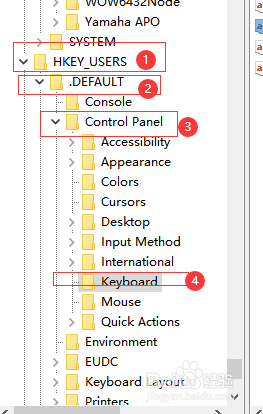
4.点击完“Keyboard”,在右侧页面选择“InitialKeyboardIndicators”。
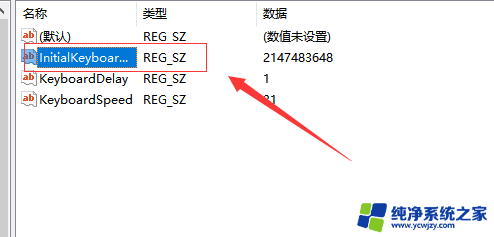
5.将列表中将数值从“2147483648”修改成“80000002”即可
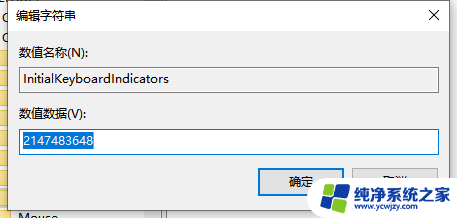
以上就是win10开机小键盘不自动开机的全部内容,如果遇到相同问题,可以参考本文中介绍的步骤进行修复,希望对大家有所帮助。